
Joseph Goodman
0
4700
815
Одна из сильных и слабых сторон Microsoft - их ориентация на обратную совместимость. Большинство приложений Windows будут отлично работать в Windows 8. Это особенно верно, если они работают в Windows 7, так как Windows 8 очень похожа на Windows 7. Некоторые старые игры и программы, особенно те, которые предназначены для более старых операционных систем, таких как Windows XP, Windows 98 или DOS могут не работать должным образом из коробки. Независимо от типа программного обеспечения, с которым вы имеете дело, будь то компьютерная игра или программное обеспечение для бизнеса, поиск в Google по названию игры вместе с “Windows 8” или точное сообщение об ошибке, которое вы получили, вероятно, поможет. Приведенные ниже советы применимы ко всем различным типам программного обеспечения, но всегда полезно найти информацию, относящуюся к вашей программе с ошибками..
Почему игры и программное обеспечение могут быть несовместимы
Существует множество причин, по которым программы и другое программное обеспечение могут не работать должным образом в Windows 8.
- Плохая практика программирования: Некоторые программы могут зависеть от доступа администратора, который считался само собой разумеющимся в Windows XP, и прерываться при работе в качестве обычного пользователя в новых версиях Windows. Некоторое программное обеспечение могло зависеть от проблем в более старых версиях Windows, которые с тех пор были исправлены, что приводило к поломке приложений в современных версиях Windows.
- Зависимости от старых версий программного обеспечения: Некоторые программы могут зависеть от старых библиотек, например .NET Framework версии 3.5, которая не установлена по умолчанию в Windows 8.
- 16-битное программное обеспечение: 64-разрядные версии Windows больше не содержат слой совместимости для 16-разрядных приложений Windows. Если у вас есть 16-битное приложение, написанное для Windows 3.1, вам нужно будет использовать 32-битную версию Windows 8 для его запуска.
- DOS SoftwareWindows 8, как и все версии Windows на Windows XP, больше не работает поверх DOS. Хотя некоторые программы для DOS все еще работают, передовые программы для DOS, такие как компьютерные игры, написанные для DOS, не работают в среде командной строки..
Перед обновлением
У Microsoft есть информация, с которой вы можете ознакомиться перед обновлением. Вы можете загрузить и запустить помощник по обновлению до Windows 8, который будет сканировать ваш компьютер и сообщать, будет ли ваше программное и аппаратное обеспечение работать должным образом под Windows 8. Это не обнаружит все программы, которые не будут работать должным образом, но все равно предоставляет немного полезной информации.
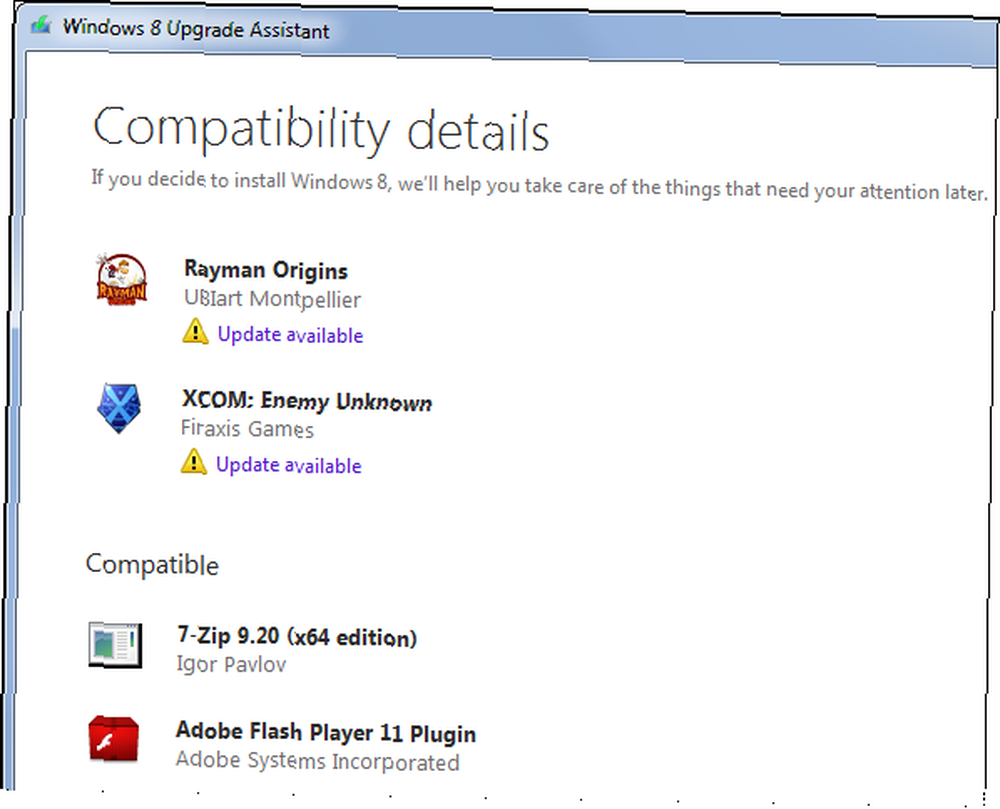
Microsoft также предоставляет веб-сайт Центра совместимости Windows, в котором указано, будут ли игры, другое программное и аппаратное обеспечение работать в Windows 8 должным образом. На веб-сайте также предусмотрена возможность обсуждения, чтобы вы могли увидеть, что другие пользователи говорят об их опыте..
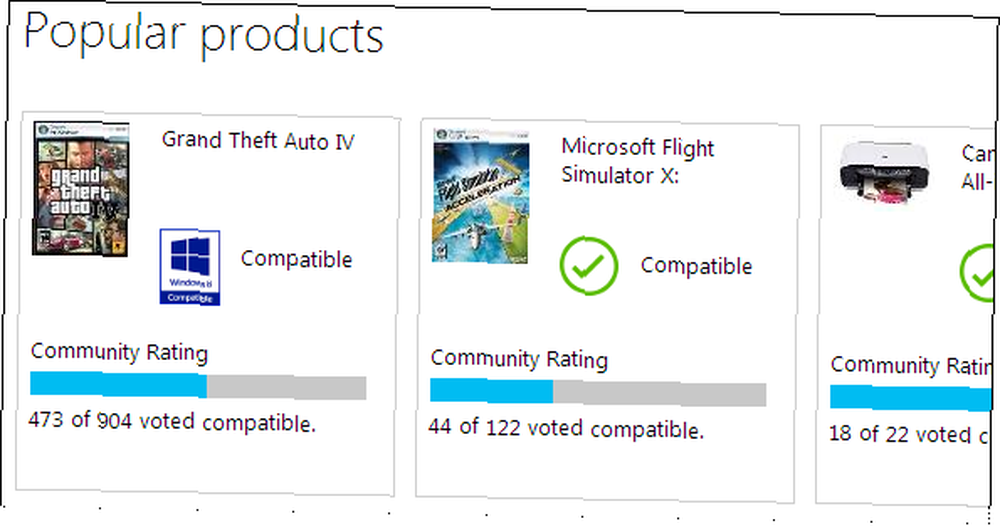
Обновите ваше программное обеспечение
Если программное обеспечение не будет работать в Windows 8, вам следует обновить его до последних версий с любыми доступными исправлениями. Например, старая игра может не работать должным образом в Windows 8 при установке с диска, но разработчик игры, возможно, выпустил патч, позволяющий игре работать на более новых версиях Windows. Вам также следует попробовать обновить соответствующее программное обеспечение. Например, многие игры, использующие собственные игры Microsoft для Windows Live, не работают должным образом в Windows 8, пока не установлено обновление для GFWL..
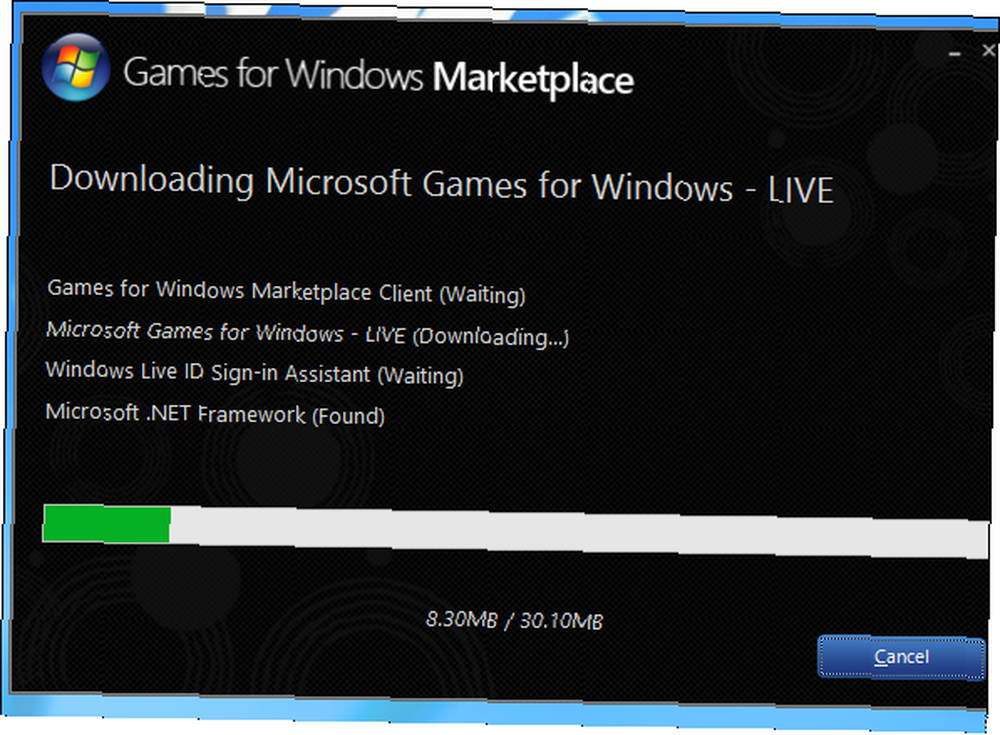
Вам также может понадобиться установить старые библиотеки, от которых зависит ваше программное обеспечение. Например, Windows 8 включает только версию 4.5 .NET Framework. Если вы получили ошибку, связанную с .NET Framework, вам следует посетить панель управления и установить пакет .NET Framework 3.5, который позволяет запускать программное обеспечение, зависящее от .NET 3.5, 3.0 или 2.0..
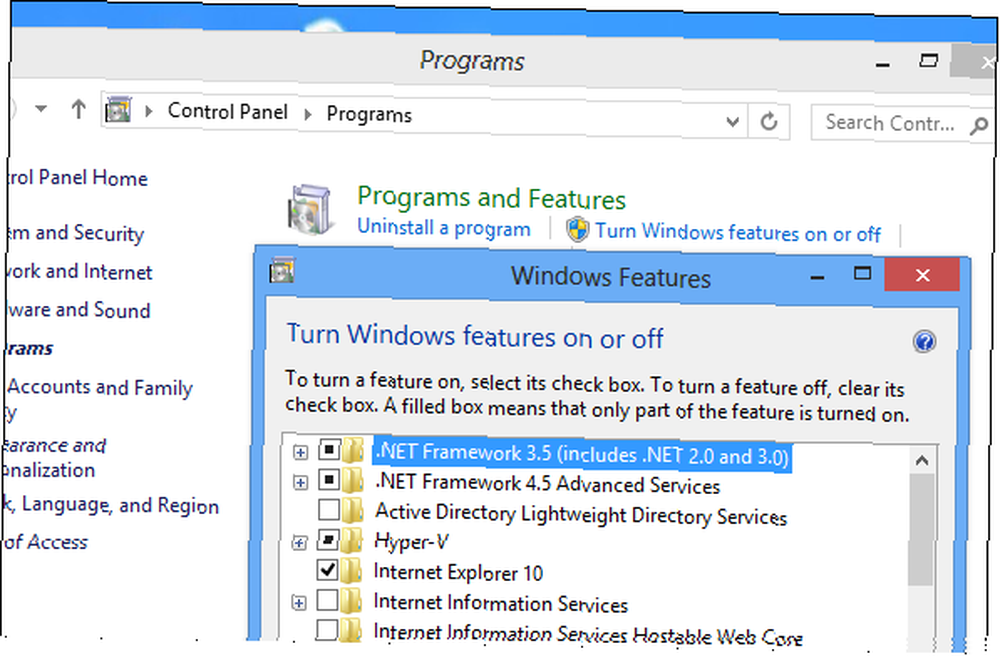
Запустить от имени администратора
Исправить проблемное приложение можно так же просто, как запустить его в режиме администратора. Windows обычно определяет, когда приложениям требуется доступ администратора, и решает эту проблему, но это может не всегда работать. Чтобы запустить программу в режиме администратора, просто щелкните ее ярлык правой кнопкой мыши и выберите «Запуск от имени администратора»..
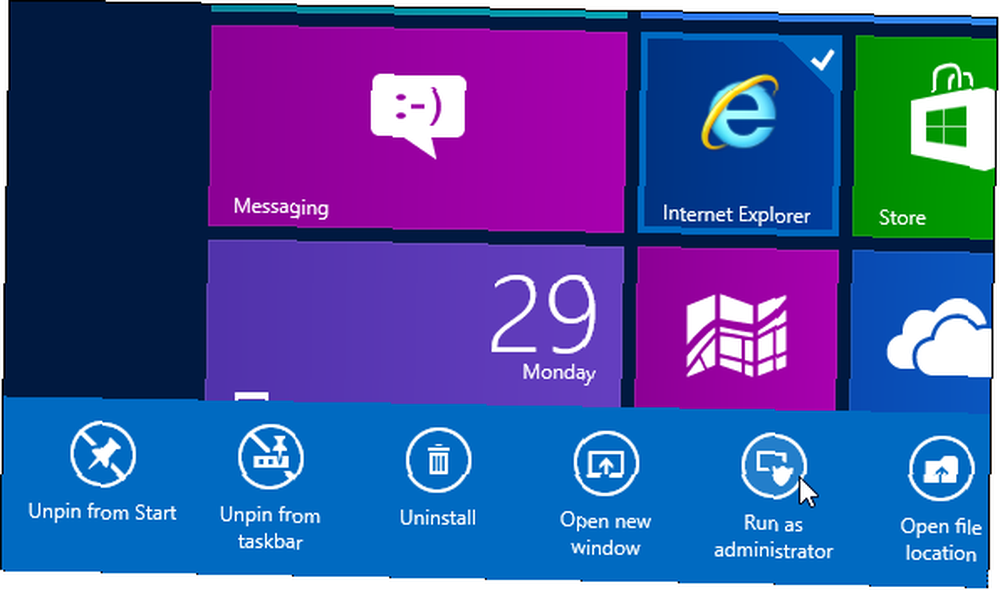
Вы также можете это исправить, полностью отключив Контроль учетных записей. Мы не рекомендуем отключать UAC, так как это важная функция безопасности. Контрольный список безопасности MUO: что нужно сделать прямо сейчас, чтобы быть в безопасности Контрольный список безопасности MUO: что нужно сделать прямо сейчас, чтобы быть в безопасности. Безопасность может быть непреодолимой проблемой. - существует так много потенциальных проблем, о которых нам нужно подумать при защите наших компьютеров, наших сетевых учетных записей и наших беспроводных сетей. Этот список должен помочь упростить вещи ... и он не должен вас сильно беспокоить - UAC значительно улучшился по сравнению с его плачевным состоянием в Windows Vista. Почти каждая программа Windows будет работать нормально с включенным UAC.
Включить режим совместимости
Windows 8 включает средство устранения неполадок совместимости программ, а также параметры совместимости, которые можно настроить. Просто щелкните правой кнопкой мыши ярлык программы, с которой у вас возникли проблемы, выберите «Свойства» и перейдите на вкладку «Совместимость». Отсюда вы можете запустить средство устранения неполадок совместимости, чтобы Windows работала, выбирая параметры, которые помогут решить вашу проблему. Кроме того, вы можете попытаться заставить программу думать, что она работает в предыдущей версии Windows, такой как Windows XP или Windows 98. Это может решить проблемы с программами, которые работали в предыдущих программах, но больше не работают. Вкладка «Совместимость» также позволяет всегда запускать программы в режиме администратора - полезно, если они должны запускаться от имени администратора..
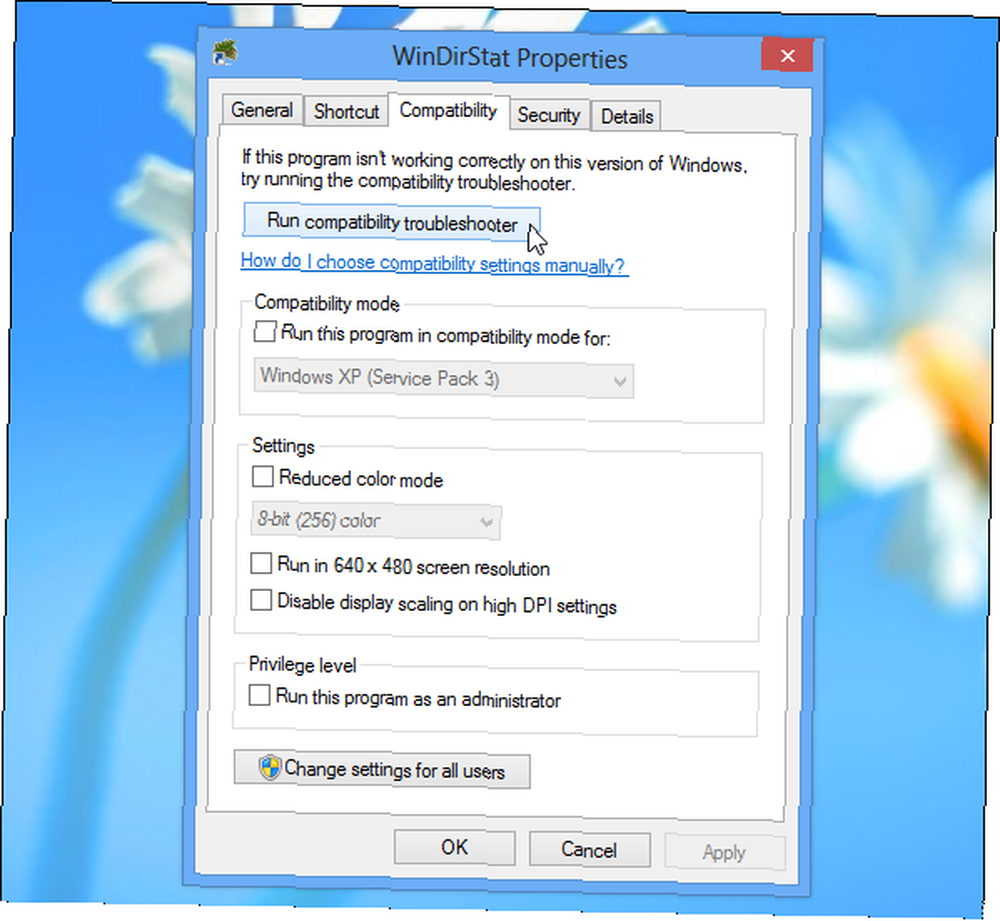
Используйте DOSBox
Если у вас есть старое приложение для DOS, которое не работает должным образом в Windows - скорее всего, это старая игра для DOS, такая как оригинальные игры DOOM, - вы можете запустить ее в DOSBox. Как запустить старые компьютерные игры DOS для запуска в Windows 7 Как получить старую DOS Компьютерные игры для запуска на Windows 7. DOSBox - это бесплатное приложение, которое запускает полную среду DOS в окне на вашем компьютере, позволяя вам запускать программное обеспечение DOS. Это гораздо более совместимо и полнофункционально, чем командная строка, включенная в Windows. DOSBox работает настолько хорошо, что многие разработчики игр связывают DOSBox со своими собственными играми - если вы покупаете игру, похожую на оригинальные игры DOOM или Quake, в Steam 8 Вещи, которые вы не знали о Steam 8 Вещи, которые вы не знали о Steam Steam начинался как надоедливая программа, которая шла с Half-Life 2, но превратилась в любимый магазин компьютерных игр для большинства геймеров. Хотя некоторые люди не фанаты и предпочитают альтернативные магазины,… они будут поставляться в комплекте с DOSBox.
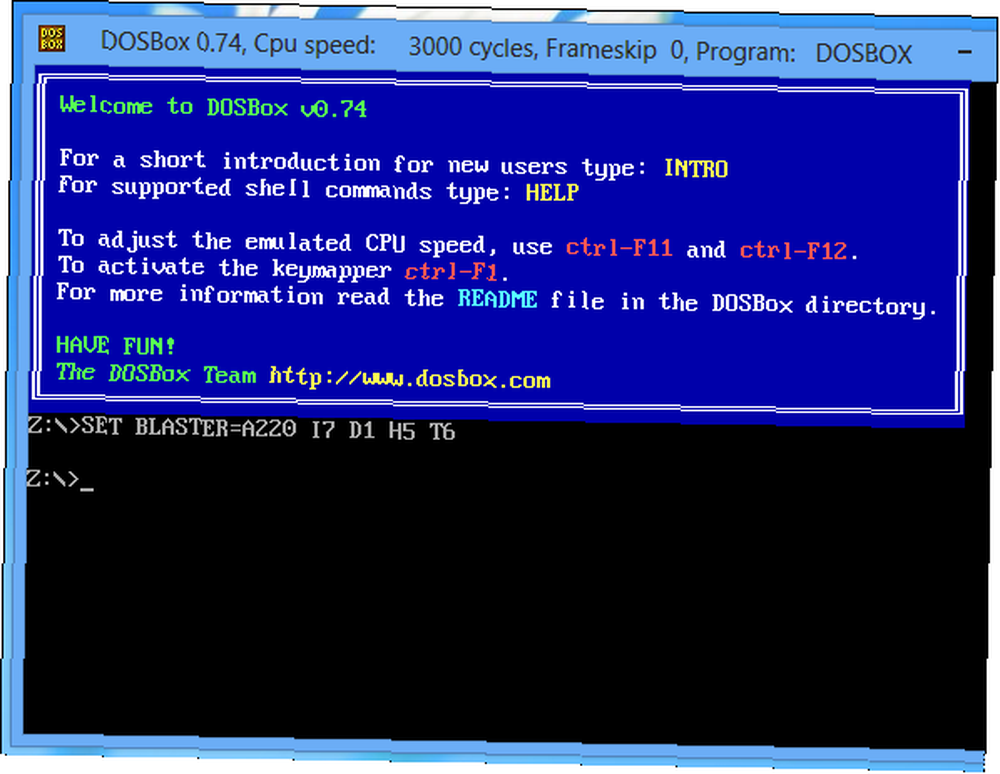
Использовать виртуальную машину
Виртуальные машины Что такое виртуальная машина? Все, что вам нужно знать, что такое виртуальная машина? Все, что вам нужно знать Виртуальные машины позволяют вам запускать другие операционные системы на вашем текущем компьютере. Вот что вы должны знать о них. позволит вам запускать программное обеспечение, которое работало в предыдущих версиях Windows. С помощью виртуальной машины вы можете установить предыдущую версию Windows, например Windows XP, и запустить ее в окне на своем компьютере. Затем вы можете запустить старое программное обеспечение на виртуальной машине. Windows 8 больше не включает режим Windows XP в Windows 7 Как настроить и использовать режим XP в Windows 7 Как настроить и использовать режим XP в Windows 7, но вы можете получить в основном ту же функцию, установив Windows XP в VirtualBox или VMware Player. Виртуальные машины не идеальны для игр, так как они немного медленные, а 3D-графика не очень хорошо работает внутри них. Тем не менее, они имеют некоторую ограниченную поддержку 3D-графики, поэтому, если у вас есть древняя игра для ПК, она может прекрасно играть на виртуальной машине. Вы также можете столкнуться с проблемами, если вашему программному обеспечению необходим прямой доступ к определенным аппаратным устройствам - вы можете подключить USB-устройства к вашей виртуальной машине, но программное обеспечение, которое зависит от прямого доступа к определенным аппаратным устройствам, может не работать.
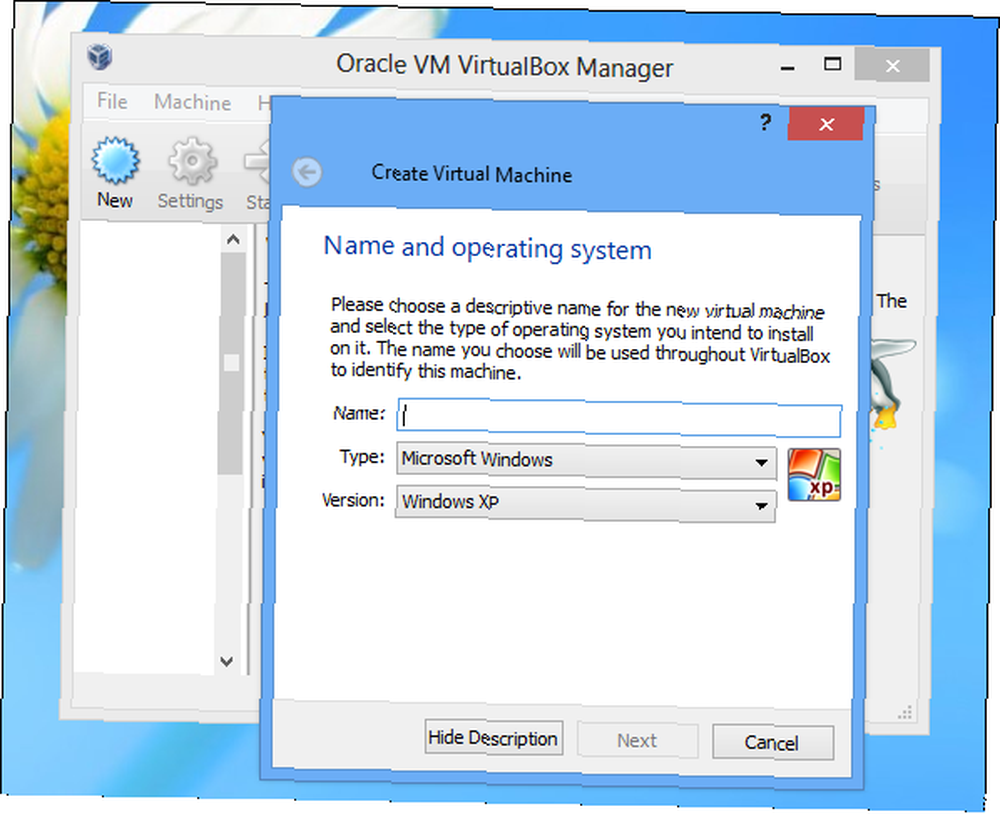
Советы по устранению неполадок определенных игр
Пользователи Windows 8, скорее всего, столкнутся с большинством проблем с играми, так как многие старые игры все еще работают, а старое программное обеспечение обычно заменяется и обновляется. Если у вас возникли проблемы с какой-либо конкретной игрой, попробуйте поискать игру на PC Gaming Wiki. Этот веб-сайт предоставляет подробную информацию для устранения проблем во многих играх - не только в Windows 8, но и в других версиях Windows и других операционных системах..
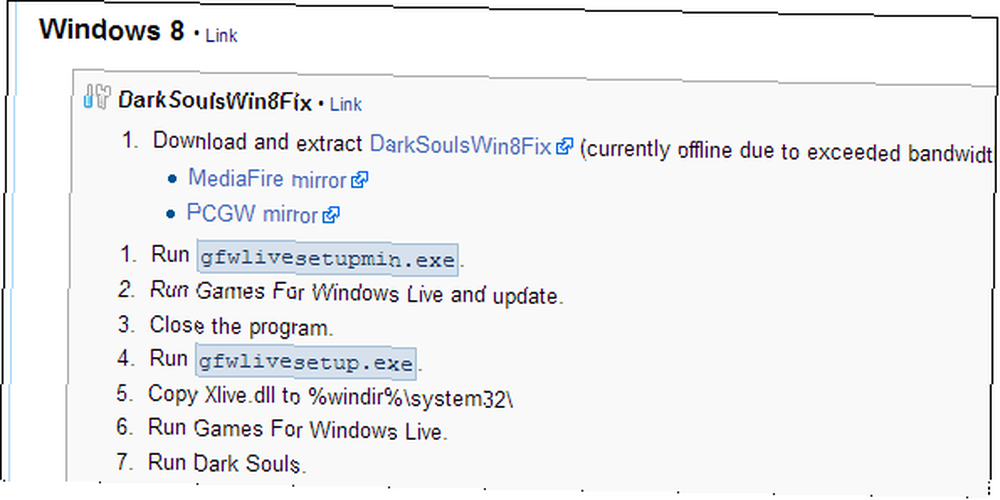
Есть ли у вас какие-либо другие советы по созданию старого программного обеспечения для Windows 8 или даже Windows 7, который работает аналогичным образом? С каким программным обеспечением у вас были проблемы, и как вы это исправили? Оставьте комментарий и поделитесь своим опытом!











